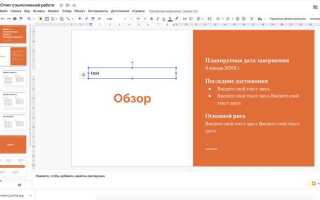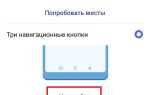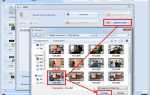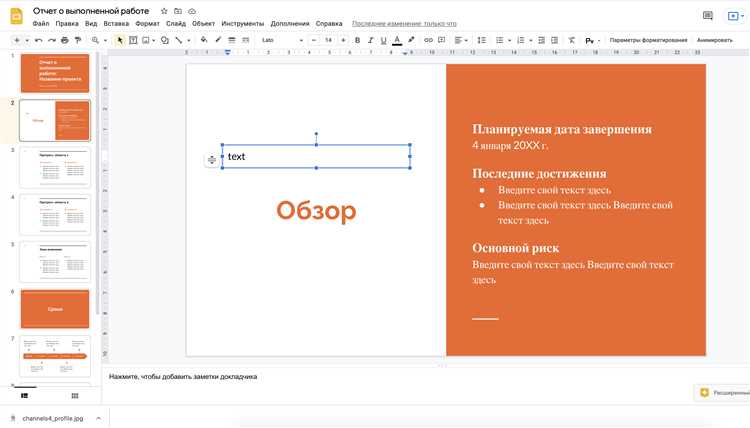
Изменение цвета текста в PowerPoint – это простой, но мощный способ выделить важные элементы презентации. Данный процесс позволяет быстро настроить внешний вид текста, улучшив восприятие информации и акцентируя внимание на ключевых моментах. Для этого в PowerPoint предусмотрены различные инструменты, с помощью которых можно не только изменить цвет шрифта, но и подобрать оттенки, гармонирующие с остальными элементами слайда.
Чтобы изменить цвет текста, нужно выбрать объект с текстом, который вы хотите отредактировать. Затем перейдите на вкладку Главная и откройте раздел Шрифт, где находится кнопка для выбора цвета текста. Здесь доступны стандартные палитры цветов, а также возможность задать произвольный оттенок с помощью функции Другие цвета.
Для более точной настройки вы можете использовать дополнительные параметры, такие как Градиентный цвет или Текст с эффектами, которые позволяют комбинировать несколько цветов в одном фрагменте текста. Такие методы особенно полезны для создания динамичных и визуально привлекательных слайдов, где цвет играет ключевую роль в передаче информации.
Выбор текста для изменения цвета
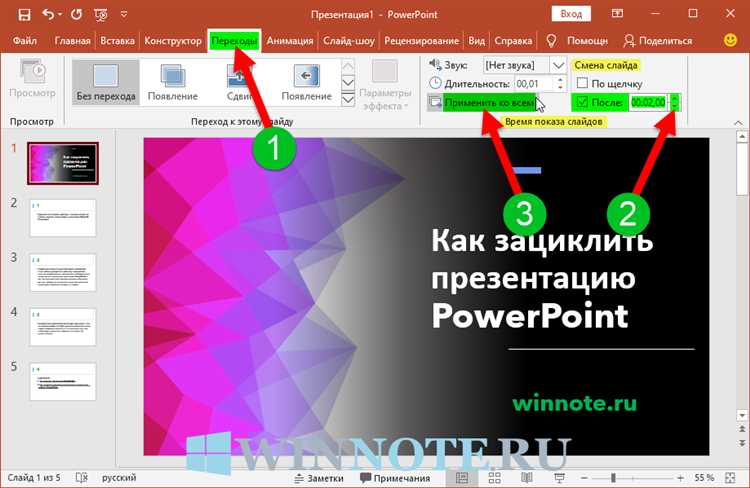
1. Для выделения текста с помощью мыши, кликните и удерживайте левую кнопку, перетаскивая указатель по нужному фрагменту текста. Если хотите выбрать отдельные слова или буквы, делайте это по частям.
2. Для выбора всего текста в текстовом блоке можно кликнуть в поле и использовать сочетание клавиш Ctrl+A, чтобы выделить весь текст внутри блока. Это поможет ускорить работу, если нужно изменить цвет сразу для всего содержания.
3. Важно учитывать, что изменения цвета будут применяться только к выбранному фрагменту текста. Если вам нужно изменить цвет нескольких частей текста в одном блоке, выбирайте их поочередно. Для этого удерживайте клавишу Ctrl и выделяйте разные фрагменты.
4. Когда вы работаете с многослойными объектами на слайде, такие как фигуры или текстовые поля, обязательно убедитесь, что активировали нужный объект. Выделение текста в правильном слое гарантирует, что изменения затронут именно тот фрагмент, который вы хотите.
Как изменить цвет текста с помощью панели инструментов

Для изменения цвета текста в PowerPoint через панель инструментов, выполните несколько простых шагов:
- Выделите текст, который хотите изменить.
- Перейдите на вкладку «Главная» в верхнем меню.
- В разделе «Шрифт» найдите кнопку с иконкой цветного квадрата. Это кнопка для изменения цвета текста.
- Нажмите на стрелку рядом с кнопкой «Цвет текста», чтобы открыть палитру цветов.
- Выберите нужный цвет. Если в палитре нет подходящего, можно кликнуть «Другие цвета» для дополнительного выбора.
При выборе нового цвета текст на слайде обновится мгновенно. Для точной настройки можно воспользоваться дополнительными опциями, такими как настройка яркости или создание пользовательского цвета. Это позволяет точно подобрать оттенок для вашего дизайна.
Если нужно изменить цвет только для части текста, выделите соответствную часть и повторите процесс. PowerPoint сохраняет ваши изменения, пока вы не закроете программу или не сделаете другие корректировки.
Использование цветовой палитры PowerPoint для выбора оттенка
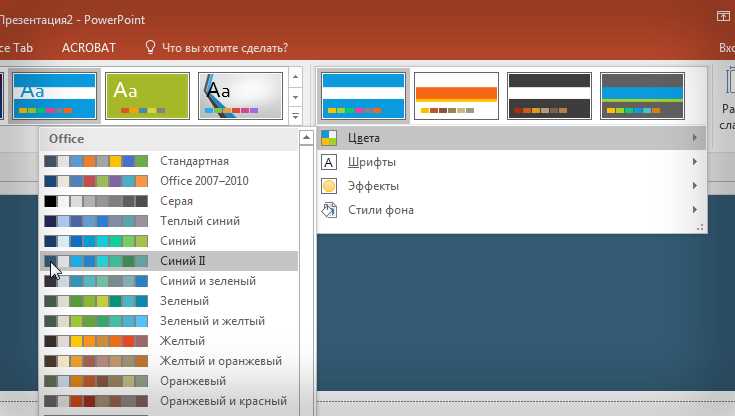
PowerPoint предоставляет обширный инструмент для выбора оттенков текста, что позволяет сделать презентацию более выразительной. Цветовая палитра включает несколько категорий: стандартные цвета, акцентные цвета и дополнительные настройки. Чтобы использовать палитру, нужно выделить текст и открыть вкладку «Главная», затем нажать на кнопку выбора цвета текста.
Стандартные цвета, доступные в PowerPoint, включают базовые оттенки, такие как черный, белый, красный, синий и зеленый. Эти цвета подходят для большинства ситуаций, но ограничены в возможностях тонкой настройки. Для большего выбора стоит перейти к акцентным цветам, которые позволяют выделить элементы презентации с учетом фирменного стиля или настроения.
Акцентные цвета представляют собой набор оттенков, которые можно адаптировать к теме. Эти цвета автоматически подбираются в соответствии с общей схемой презентации, создавая гармоничную картину. Важно помнить, что выбор акцентных цветов должен быть контрастным по отношению к фону, чтобы текст был читаемым.
Для более точного выбора можно воспользоваться функцией «Дополнительные цвета». Она открывает доступ к более сложным настройкам, позволяя вручную настроить значения RGB или HSL для точного попадания в нужный оттенок. Эта опция полезна, если требуется использовать специфические цвета, соответствующие корпоративному стилю или определенной палитре.
Также стоит учитывать особенности восприятия цветов. Например, для людей с нарушениями цветового восприятия стоит избегать использования красного и зеленого в одном элементе, так как это может затруднить восприятие. Лучше использовать более контрастные комбинации, такие как синий и желтый, чтобы сделать текст более доступным для широкой аудитории.
Изменение цвета текста через диалоговое окно «Формат текста»

Для точной настройки цвета текста в PowerPoint, можно использовать диалоговое окно «Формат текста». Этот метод позволяет выбрать не только стандартные цвета, но и настроить текст с помощью расширенных опций. Рассмотрим шаги для изменения цвета через это окно.
- Выделите текст, цвет которого нужно изменить.
- Щелкните правой кнопкой мыши по выделенному тексту и выберите пункт «Формат текста».
- Откроется окно с различными параметрами форматирования. Перейдите на вкладку «Цвет текста».
- В разделе «Цвет текста» будут представлены стандартные цвета, а также кнопка для открытия дополнительных настроек.
- Для выбора нестандартного цвета нажмите кнопку «Другие цвета». Появится диалоговое окно, где можно настроить цвет вручную или выбрать из палитры.
Палитра цветов позволяет использовать как основные оттенки, так и создавать пользовательские цвета с помощью RGB (красный, зеленый, синий) или HSL (оттенок, насыщенность, яркость). Выбор в пользу RGB позволяет точно настроить цвет, используя числовые значения для каждого из компонентов.
Если вам нужно применить одинаковый цвет ко всему тексту на слайде, выберите его через диалоговое окно, а затем используйте кнопку «Применить ко всем». Это позволит сохранить единообразие цвета текста на слайде или в презентации в целом.
Также стоит обратить внимание на возможность использования градиентов и эффектов, доступных в этом диалоговом окне. Эти опции позволят не только изменить цвет, но и придать тексту более выразительный вид.
Как задать цвет текста для всех слайдов в презентации

Чтобы задать цвет текста для всех слайдов в PowerPoint, воспользуйтесь возможностями мастер-слайдов. Этот метод позволяет применить изменения ко всем слайдам в презентации, сохраняя единообразие оформления.
1. Откройте вкладку Вид и выберите Мастер слайдов. Это откроет окно, в котором отображаются все типы слайдов, используемые в вашей презентации.
2. Выберите верхний слайд в списке – это мастер-слайд, изменения на котором будут применяться ко всем слайдам, использующим этот макет.
3. Выделите текст, цвет которого нужно изменить. Для этого просто щелкните по нужному текстовому элементу на мастер-слайде.
4. На вкладке Главная выберите инструмент для изменения цвета текста. Кликните на иконку Цвет текста и выберите нужный оттенок из палитры или задайте свой цвет вручную.
5. Если необходимо, повторите эти шаги для других текстовых элементов на мастер-слайде, таких как заголовки, подзаголовки и основной текст.
6. После завершения настройки цвета текста для всех элементов мастер-слайда нажмите Закрыть мастер-слайды на вкладке Вид. Все слайды, использующие данный мастер-слайд, автоматически обновятся с новым цветом текста.
Примечание: Если в презентации используются несколько типов слайдов с разными макетами, то для каждого из них может потребоваться изменить цвет текста отдельно через соответствующие мастер-слайды.
Настройка цвета текста для разных типов шрифтов
При работе с PowerPoint важно учитывать, что выбор шрифта может влиять на восприятие цвета текста. Каждый шрифт обладает своей характеристикой, которая может изменить оттенок и яркость цвета. Для большинства типов шрифтов цвет текста на слайде можно настроить через вкладку «Главная», но некоторые шрифты требуют дополнительных настроек для достижения лучшего визуального эффекта.
Для стандартных шрифтов, таких как Arial или Times New Roman, можно использовать любой цвет без потери контраста или читаемости. Для этих шрифтов рекомендуется использовать цвета с хорошим контрастом, например, темно-синий или черный для основного текста, и более светлые или яркие оттенки для акцентных элементов.
Для шрифтов с декоративными элементами, таких как Comic Sans или Brush Script, важно тщательно подбирать цвет, чтобы сохранить читаемость. Эти шрифты имеют сложные формы букв, и яркие цвета, такие как красный или желтый, могут затруднить восприятие текста. Для таких шрифтов лучше выбирать нейтральные цвета, например, пастельные оттенки или темные цвета на светлом фоне.
Шрифты с засечками, такие как Georgia или Courier, хорошо сочетаются с более глубокими, насыщенными цветами, например, темно-зеленым или бордовым. Такие шрифты часто используются для текста с более formal стилистикой, и выбор цвета здесь должен подчеркивать профессионализм и солидность.
Если вам нужно выделить важные элементы текста, используйте комбинацию шрифта и цвета. Например, для шрифта Arial можно настроить цвет фона в светлый оттенок, а текст сделать ярким, чтобы акцентировать внимание на ключевых моментах.
Важно также учитывать, что при использовании прозрачных или полупрозрачных цветов для текста, шрифт с мелкими деталями может выглядеть размазанным, особенно на светлом фоне. В таких случаях лучше использовать более жирные шрифты, например, Arial Bold или Helvetica, чтобы сохранить четкость и читаемость текста.
Как изменить цвет текста в заголовках и подзаголовках
Чтобы изменить цвет текста в заголовках и подзаголовках в PowerPoint, необходимо выполнить несколько простых шагов. Этот процесс помогает выделить ключевые элементы презентации и улучшить визуальное восприятие слайдов.
1. Выделите текст в заголовке или подзаголовке, который требуется изменить. Для этого щелкните по нужному полю текста на слайде.
2. Перейдите на вкладку Главная на ленте инструментов. В разделе Шрифт найдите кнопку с изображением цвета шрифта.
3. Нажмите на иконку цвета шрифта. Откроется палитра цветов, где вы можете выбрать один из стандартных оттенков или кликнуть на Другие цвета для выбора более точного оттенка.
4. Для более точной настройки выберите команду Дополнительные цвета, где можно вручную ввести RGB или HSL значения цвета для точной настройки оттенка.
5. Если необходимо изменить только часть текста в заголовке, выделите нужные слова и примените к ним новый цвет, повторив шаги 2 и 3.
Этот метод позволяет быстро и эффективно изменить цвет текста в заголовках и подзаголовках, делая их более заметными и гармоничными с дизайном презентации.
Сохранение пользовательских цветов для использования в будущем
В PowerPoint можно создать и сохранить собственные цвета, чтобы упростить использование уникальных оттенков в различных презентациях. Для этого необходимо воспользоваться функцией создания темы с индивидуальными цветами. Для сохранения пользовательских цветов выполните следующие шаги:
1. Перейдите на вкладку «Дизайн» и выберите «Цвета». В открывшемся меню выберите «Создать новые цвета темы».
2. В диалоговом окне можно настроить каждый из шести доступных цветов, назначив их для фона, текста, гиперссылок и других элементов. Выберите нужный оттенок, используя палитру или введя RGB или HEX значения.
3. После выбора цветов нажмите «Сохранить». Появится окно, в котором можно дать название новой цветовой теме. Укажите название, которое будет легко запомнить, чтобы не потерять доступ к ним в будущем.
4. Новая цветовая палитра будет доступна для выбора в разделе «Цвета» в меню «Дизайн». Вы сможете применить ее к любому слайду или презентации.
Для дальнейшего использования этой темы в других презентациях сохраните ее как шаблон (.potx) или экспортируйте тему в отдельный файл. Таким образом, можно легко применить сохраненные цвета без необходимости настраивать их заново.
Вопрос-ответ:
Как изменить цвет текста в одном слайде PowerPoint?
Откройте нужный слайд, выделите текст, цвет которого хотите изменить. Затем перейдите во вкладку «Главная» и нажмите на иконку «Цвет шрифта» (обычно это буква «А» с цветной полоской под ней). Выберите нужный цвет из палитры. Текст сразу изменится на выбранный оттенок.
Можно ли задать одинаковый цвет текста для всех слайдов сразу?
Да, это возможно. Для этого нужно открыть режим образца слайдов: вкладка «Вид» → «Образец слайдов». Затем выделите текст в образце, задайте нужный цвет через ту же кнопку «Цвет шрифта» на панели «Главная». После этого все слайды, созданные на основе этого шаблона, будут использовать выбранный цвет текста.
Почему цвет текста иногда не меняется, даже если я его выбираю?
Если цвет текста не меняется, возможно, он связан с темой оформления или стилем, заданным через образец слайдов. В этом случае текст может быть привязан к автоматическим цветам темы. Чтобы изменить цвет вручную, нужно отключить стиль темы или изменить его параметры. Иногда помогает просто выделить текст и нажать «Очистить всё форматирование», а затем повторно задать цвет.
Можно ли использовать нестандартные цвета для текста, например, из фирменной палитры компании?
Да, вы можете задать любой цвет. Нажмите на стрелку рядом с кнопкой «Цвет шрифта» и выберите пункт «Другие цвета». Во вкладке «Дополнительно» можно ввести точные значения RGB или выбрать цвет по шестнадцатеричному коду. Это удобно, если вы используете фирменный стиль и хотите сохранить визуальное единство с другими материалами.